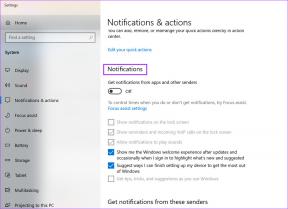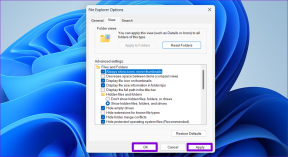Как использовать KWGT для создания потрясающих виджетов на главном экране
Разное / / November 29, 2021
Виджеты на Android - отличный способ получить доступ к ключевым функциям приложения прямо на главном экране. Но многие разработчики, включая Google, не поставляйте виджеты вместе со своими приложениями. Что, если бы я сказал вам, что вы можете создавать собственные виджеты? Ага, верно. С KWGT вы можете это сделать.

KWGT - это приложение, которое помогает вам создавать потрясающие виджеты для вашего домашнего экрана, и оно довольно популярно среди Android. настройка энтузиасты. Однако интерфейс приложения может немного утомлять новых пользователей. Но не волнуйтесь. Читайте дальше, и я уверен, что вы в кратчайшие сроки создадите несколько классных виджетов.
Для начала загрузите KWGT из Play Store. У приложения есть бесплатная версия с рекламой, в которой отсутствуют некоторые функции, но этого достаточно, чтобы вы начали. Как только вы освоитесь, вы можете приобрести профессиональный ключ, который удаляет всю рекламу и открывает несколько дополнительных функций.
Скачать KWGT Kustom Widget Maker
Настроить готовые виджеты с помощью KWGT
Если вы раньше не использовали KWGT, вам следует сначала попробовать свои силы в настройке готовых виджетов. Вы можете получить несколько отличных пакетов виджетов на Магазин игр и настройте их в соответствии с вашими настройками. В этом посте я буду использовать Арбуз KWGT, красочный пакет виджетов с минималистичным дизайном.
Примечание: Установка стороннего пакета виджетов не является обязательной. KWGT имеет несколько отличных скинов виджетов по умолчанию, которые вы можете настроить.
После загрузки KWGT и установки пакета виджетов выполните следующие действия, чтобы установить и настроить виджеты.
Добавить виджет KWGT на главный экран
Шаг 1: Нажмите и удерживайте на главном экране и выберите запрос виджетов.

Шаг 2: В меню виджетов прокрутите вниз, чтобы найти виджеты KWGT, выберите размер виджета по вашему выбору и перетащите его на домашний экран.

Шаг 3: Нажмите на пустой виджет, чтобы открыть страницу выбора виджета.

Шаг 4: Здесь выберите виджет по вашему выбору. Я выбрал минимальный виджет часов из пакета Watermelon KWGT.

Пусть начнется настройка
После того, как вы выбрали виджет, вы будете перенаправлены в редактор виджетов. Редактор виджетов разделен на шесть вкладок - «Элементы», «Фон», «Сенсорный», «Слой», «Глобальные элементы» и «Ярлыки». Каждая вкладка позволит вам поработать с разными аспектами виджета.

Выбранный мной виджет часов едва виден, поэтому в этом примере я изменю размер шрифта, чтобы сделать его более заметным. Я также буду менять положение каждого элемента, чтобы ни один из них не перекрывался. Вместе с тем, я добавлю фон, чтобы часы были видны даже со светлыми обоями. И, наконец, я добавлю ярлык к виджету, который будет открывать приложение «Часы», когда я нажимаю на него. Просто выполните следующие действия, чтобы сделать то же самое:
Шаг 1: Нажмите на элемент «Морфинг текста» на вкладке «Элементы», а затем нажмите на значок «+» рядом с параметром «Размер», чтобы увеличить размер. Нажатие на стрелки вперед / назад увеличивает / уменьшает размер шрифта с шагом 10. Повторите этот шаг для всех элементов виджета.


Шаг 2: Переключитесь на вкладку положения и нажмите значок +/- рядом с XOffset, чтобы переместить элемент по оси X. Сделайте то же самое с YOffset, чтобы переместить его по оси Y.


Шаг 3: На вкладке фона нажмите на полосу рядом с параметром «Цвет», чтобы открыть палитру цветов. Здесь вы можете выбрать желаемый цвет фона. Вы также можете настроить непрозрачность фонового слоя, если хотите.


Шаг 4: Чтобы добавить ярлык, перейдите на вкладку Touch и коснитесь панели рядом с параметром Action. Затем выберите во всплывающем меню опцию «Запустить приложение». Теперь вы можете выбрать нужное приложение, коснувшись панели рядом с опцией «Приложение».


После внесения всех этих изменений я получил следующий виджет:


Выглядит намного лучше, правда? Поскольку мы не исследовали все варианты в этом примере. Я дам вам краткое изложение того, что вы можете с ними сделать. Параметр «Слой» позволяет увеличивать / уменьшать масштаб виджета в целом. Фактически, вы можете пропустить метод изменения размера, который я использовал в своем примере, и просто масштабировать виджет на вкладке «Слой».


На вкладке Globals вы можете создать динамические настройки, которые позволят вам изменять настройки для более чем одного элемента одновременно. Вы можете добавить глобальный, нажав значок + в правом верхнем углу редактора виджетов. Наконец, вкладка «Ярлык» позволяет добавить ярлык к виджету. Это работает так же, как вкладка Touch, и позволяет иметь два отдельных ярлыка на одном виджете.


Хотя это может показаться большим трудом, использовать KWGT для настройки виджетов не так уж и сложно. Вдобавок ко всему, приложение регулярно сохраняет ваш прогресс и позволяет легко вернуться к точку восстановления, нажав кнопку Восстановить, расположенную в правом верхнем углу рядом с сохранением кнопка.
Как только вы будете удовлетворены результатами, вы можете просто нажать на кнопку сохранения и выйти из редактора виджетов. Ваш индивидуальный виджет автоматически появится на главном экране.
Создайте собственный виджет с помощью KWGT
Теперь, когда вы знаете, как настраивать готовые виджеты, давайте перейдем к созданию настраиваемых виджетов. Создание пользовательских виджетов с помощью KWGT - нелегкая задача. Конечно, вы можете сделать наполовину приличный виджет в кратчайшие сроки, но для получения отличного виджета вам придется потратить некоторое время и усилия.
Для простоты в этой статье я создам виджет часов. Выполните несколько первых шагов, упомянутых ранее, чтобы создать виджет KWGT на главном экране и перейти на страницу выбора виджета. Теперь выполните следующие действия, чтобы создать свой собственный виджет:
Шаг 1: Нажмите на значок нового виджета в правом верхнем углу, чтобы начать новый проект. Откроется пустой редактор виджетов.

Шаг 2: Чтобы добавить элементы в виджет, нажмите значок + в правом верхнем углу редактора виджетов и выберите нужный элемент в меню. Я выбрал опцию Morphing Text для создания своего виджета часов.

Примечание: Параметры текста / морфинга текста отображают время по умолчанию. Чтобы получить другие значения, вы можете нажать на полосу рядом с параметром «Текст» и использовать другую формулу из следующего меню. Я выделил эти шаги позже в этом разделе.
Шаг 3: Настройте элемент Morphing Text, как упоминалось ранее. Для этого виджета я изменил стиль шрифта, увеличил размер и сдвинул его немного влево.

Шаг 4: Коснитесь значка + еще раз, чтобы добавить еще один элемент Morphing Text для даты, и коснитесь панели рядом с параметром «Текст», чтобы изменить время до даты.

Шаг 5: В редакторе формул выберите параметр «df», чтобы преобразовать дату в текст.

Шаг 6: Выберите стиль даты из списка примеров. Введите формулу в опции редактора формул и нажмите на галочку в правом верхнем углу, чтобы сохранить изменения.

Настройте элемент Morphing Text для даты, как упоминалось ранее. Здесь я изменил стиль, размер и цвет шрифта, а также переместил текст, чтобы выровнять его по времени. Я также добавил фон, чтобы улучшить видимость. Если вы выполнили все эти шаги до буквы T, теперь у вас будет виджет, который выглядит примерно так:

Да, я знаю, что это немного, но теперь ты знаешь, как это исправить. Вы можете добавить в свой виджет множество различных элементов из меню компонентов, и все они служат разным целям. Опция Komponent позволяет вам добавить предварительно созданный компонент, а опция Progress позволяет добавить аккуратный индикатор выполнения в ваш виджет.
Параметры «Группа перекрытия» и «Группа стека» позволяют группировать элементы в виджете, тогда как параметр «Серии» позволяет создавать настраиваемые серии по датам, времени, батарее и т. Д. Остальные параметры говорят сами за себя.
Публикуйте свои пользовательские пакеты виджетов
Я уверен, что как только вы освоите этот процесс, вы сможете создавать гораздо более сложные виджеты, чем тот, который я сделал здесь. Вы даже можете публиковать свои виджеты в Play Store, используя KAPK Kustom Skin Pack Maker - Создатель пакетов скинов KAPK Kustom. Перейдите к Kustom subreddit для некоторого вдохновения и попробуйте воссоздать виджеты, которые вы видите там, для некоторой практики. Обязательно оставьте ссылки на свои пользовательские виджеты в комментариях ниже, и я их проверю.
Следующий: Хотите вывести настройку домашнего экрана на новый уровень? Используйте сторонний лаунчер. Но выбор одного из них может сбивать с толку. Ознакомьтесь с нашими лучшими предложениями, чтобы облегчить задачу.